自動測長
ユーザが指定した座標の幅やスペースを測長します。
実行方法
スクリーンから直接実行する
- Auto Measure モードにして、スクリーンの測長対象上で左クリックします。
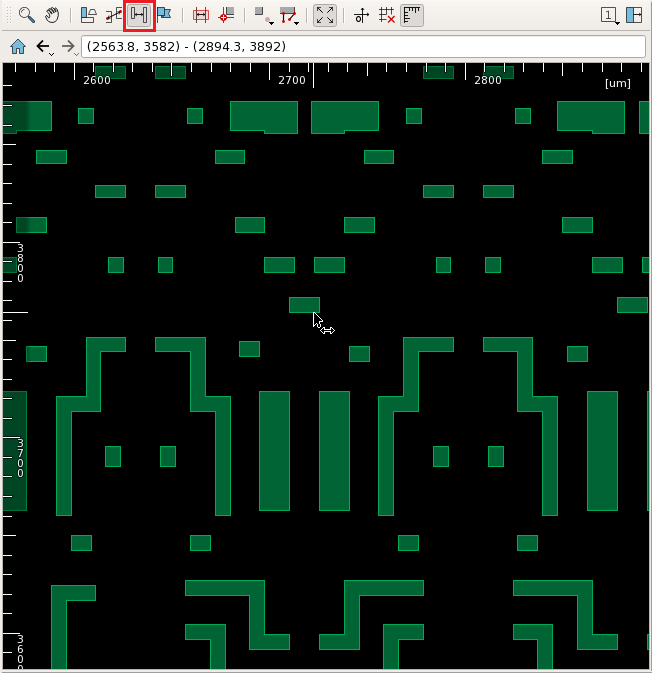
測長方向はInspection Panel のツールバーの Direction から指定します。
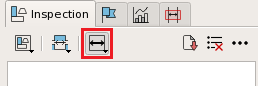
| アイコン | 項目 | 実行内容 |
|---|---|---|
| 0 degree | 0 度の測長を行います。 | |
| 45 degree | 45 度の測長を行います。 | |
| 90 degree | 90 度の測長を行います。 | |
| 135 degree | 135 度の測長を行います。 | |
| Any Angle | 任意角の測長を行います。選択時に表示される Angle for Automeasure ダイアログから角度を指定します。 | |
| Box | 0, 90 度の 2 方向の測長を行います。 | |
| Auto Angle | 選択した座標の直近の線と垂直方向の測長を行います。 |
- スクリーンの検索対象の上で右クリックするとコンテキストメニューが表示されます。コンテキストメニューで
Auto Measureを選択すると測長の方向を指定するメニューが表示されます。メニューで測長の方向を選択すると測長が実行されます。
Shift キーを押しながら
Auto Measure 配下のメニューを選択すると Automeasure ダイアログが表示されます。
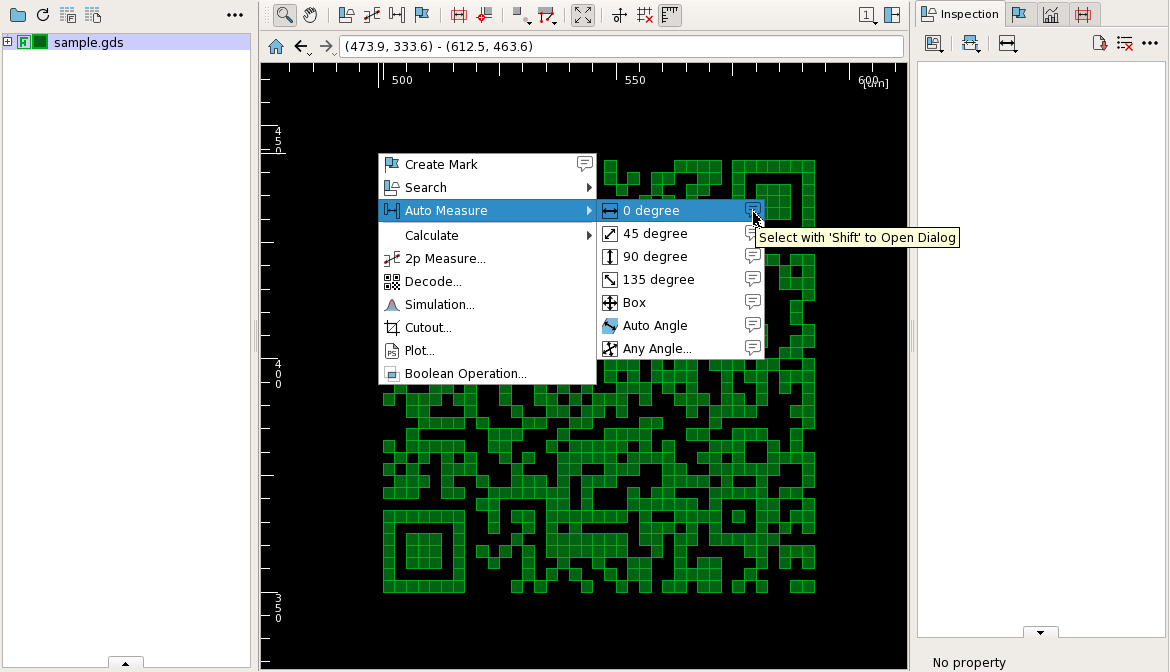
Automeasure ダイアログから実行する
以下のいずれかの操作で Search ダイアログを表示します。
- スクリーンのコンテキストメニューから Shift キーを押しながら
Auto Measure配下のメニューを選択 - Inspection Panel の空白部分を右クリックすると表示されるコンテキストメニューから
Auto Measureを選択
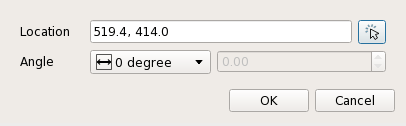
| 項目 | 実行内容 |
|---|---|
| Location | 座標を指定します。 |
| Angle | 測長する方向を指定します。 |
OK を押すと検索が実行されます。
測長結果の表示
自動測長を実行すると、Inspection Panel に測長結果が保存されます。また、スクリーンに測長結果が表示されます。
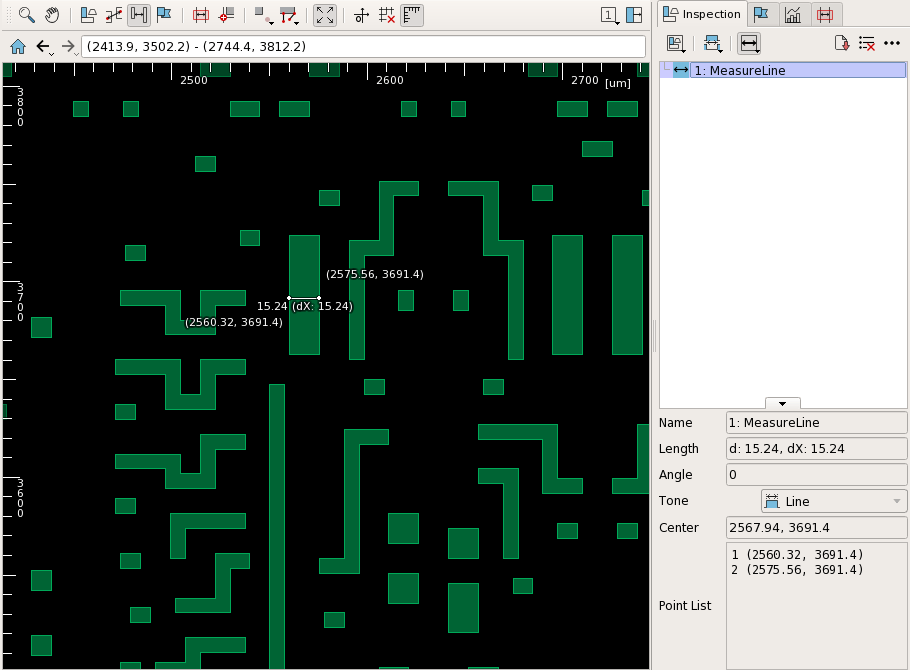
表示された計算結果を右クリックすると、コンテキストメニューが表示されます。
| メニュー | 実行内容 |
|---|---|
| Show | スクリーン上の測長結果の表示・非表示を切り替えます。 |
| Display/Name | スクリーン上の測長結果の名前の表示・非表示を切り替えます。 |
| Display/Coordinates | スクリーン上の測長結果の座標の表示・非表示を切り替えます。 |
| Display/Length | スクリーン上の測長結果の線長の表示・非表示を切り替えます。 |
| Display/X/Y Components | スクリーン上の測長結果の X 方向の長さ、Y 方向の長さの表示・非表示を切り替えます。 |
| Display/Angle | スクリーン上の測長結果の角度の表示・非表示を切り替えます。 |
| Color | スクリーン上の測長結果の表示色を指定します。 |
関連する設定
プリファレンスを変更することで、測長結果の表示を変更することができます。詳しくはプリファレンス Action/Auto Measureページをご覧ください。
最終更新 25.12.2023